Windows 8 Build 7850 telah bocor baru-baru ini dan sebagian besar dari Anda pasti ingin menginstalnya. Anda dapat menginstalnya dengan Burn File Image ke DVD tetapi di sini kita akan menjelaskan cara menginstal Windows 8 dari USB Flash Drive. Saya telah menguji 2 cara dan keduanya bekerja dengan baik. Ingin tahu cara menginstalnya ? Simak artikel yang saya berikan berikut!
Sistem Persyaratan :
Sistem Persyaratan :
- 4GB removable USB flash drive
- Sebuah Windows 8 ISO file
- Windows XP SP2, Windows Vista, atau Windows 7 (32-bit atau 64-bit)
Cara ke-1
Dalam metode ini kita akan menggunakan metode command prompt untuk membuat sebuah bootable USB Flash Drive.
Langkah 1: Jalankan utilitas DiskPart dengan cara, Klik Start Menu, Klik Run, ketikkan diskpart, kemudian klik OK.
Langkah 2: Kemudian, ketikkan "list disk" untuk memeriksa status drive Anda.
Langkah 3: Ketikkan "disk 1" dimana "1" sebenarnya adalah jumlah yang sesuai USB drive Anda.
Langkah 4: Ketikkan "clean"
Langkah 5: Setelah thumb drive yang bersih, ketikkan "create partition primary"
Langkah 6: Membuat partisi aktif dengan mengetikkan "active"
Langkah 7: Ketikkan perintah "format fs = NTFS quick" untuk memformat USB Flash Drive
Langkah 8: Ketikkan "assign" perintah yang memberikan USB drive huruf drive
Langkah 9: Ekstrak Windows 8 ISO file dengan menggunakan utilitas WinRAR
Langkah 10: Sekarang Copy isi file dari file .iso yang diekstrak tadi ke flash drive USB
Cara ke-2
Ini adalah metode sederhana dan saya akan menggunakan Windows 7 USB / download tool DVD untuk menginstal Windows 8.
Langkah 2: Jalankan Windows 7 USB/DVD dan dalam kotak SOURCE FILE, ketik nama dan path ISO 8 berkas Windows, atau klik BROWSE dan pilih file .iso dari kotak dialog OPEN. Klik NEXT.
Langkah 3: Pilih USB DEVICE untuk membuat copy pada flash drive USB.
Langkah 4: Jika Anda menyalin file ke flash drive USB, pilih perangkat USB dalam daftar drop-down dan klik BEGIN COPYING.
Hanya 4 langkah yang diperlukan dan drive USB flash bootable Anda akan siap.
Setelah selesai Anda akan melihat USB drive Flash dengan ikon seperti pada gambar di bawah ini.
NOTE : Setelah Anda telah membuat Bootable USB flash drive, ubah urutan BOOT BIOS untuk boot dari USB drive Anda terlebih dahulu.
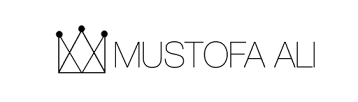
 Home
Home All Post
All Post About
About Contact
Contact Privacy Policy
Privacy Policy


 747E7BEA
747E7BEA
thx informasinya...
ReplyDelete